1、下载并解压FL studio 20软件安装包,双击运行“flstudio_20_Trial.exe”程序进行原程序安装
2、点击“I Agree”同意软件相关协议
3、选择使用用户,*项是当前用户,第二项是所有用户,根据自己的需要选择
4、选择FL Studio 20安装组件,默认即可
5、选择软件安装目录,这里选择默认目录C:Program Files (x86)Image-LineFL Studio 20
6、安装到这一步,根据安装提示,选择默认选项

7、接着回到安装包的位置,找到破解补丁文件夹,然后运行里边的软件,
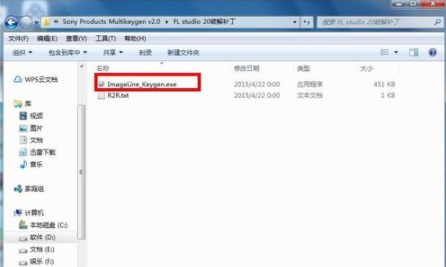
8、接着打开软件,是一个小窗口,其他不用管,直接点击GENERATE即可。
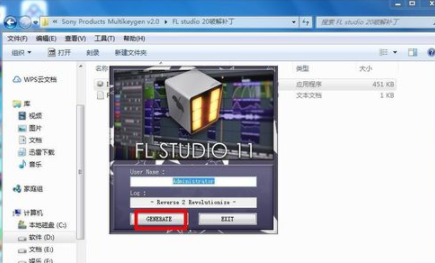
9、接着会弹出保存文件的窗口,这里选择软件的安装位置,然后点击保存。
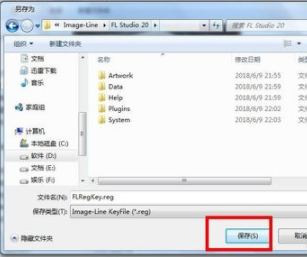
10、接着在电脑上找到安装软件的路径位置,打开文件夹就可以看到保存的文件了,双击运行。
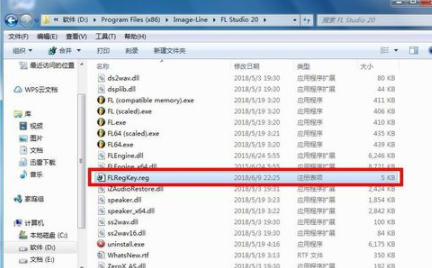
11、接着就是注册的一些提示警告信息,直接忽略它,点击是,继续就可以了。
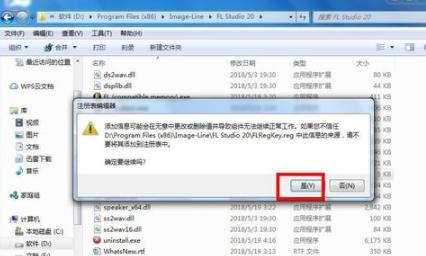
12、最后呢,会弹出一个新的窗口,提示已经注册成功,接下来就可以正常使用软件了。
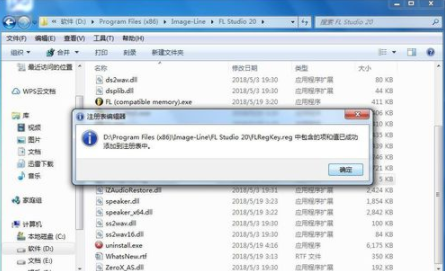


 红米Note7和红米6 pro对比买谁好
红米Note7和红米6 pro对比买谁好 iPhone8打开美颜进行微信视频通话教程
iPhone8打开美颜进行微信视频通话教程 红米Note7和小米8青春版对比谁好
红米Note7和小米8青春版对比谁好 红米note7应用全屏显示教程
红米note7应用全屏显示教程 红米Note7支持插内存卡吗
红米Note7支持插内存卡吗 coreldraw 2017提示"14天评估期已结束"解决教程
coreldraw 2017提示"14天评估期已结束"解决教程 红米note7怎么root
红米note7怎么root 红米Note7是什么充电接口
红米Note7是什么充电接口 万能驱动助理
万能驱动助理 易我数据恢复
易我数据恢复 WPS Office
WPS Office 有道词典
有道词典 极速压缩
极速压缩 压缩软件
压缩软件 几何画板mac版
几何画板mac版 腾讯手游助手
腾讯手游助手 蓝叠模拟器
蓝叠模拟器 Google
Google  爱奇艺轮播台
爱奇艺轮播台 酷我音乐
酷我音乐 QQ音乐
QQ音乐 变声软件
变声软件 Logo设计
Logo设计 Ps cs6中文版
Ps cs6中文版 CAD2018
CAD2018 思维导图
思维导图 星辰桌面
星辰桌面 腾讯QQ
腾讯QQ